- 系统
- 教程
- 软件
- 安卓
时间:2019-08-23 来源:u小马 访问:次
win10家庭版是适合家庭使用的版本,没有过多多余的功能,理论上运行速度更快!同时品牌电脑预装的也都是win10家庭版,不过很多用户不知道win10家庭版系统下载与安装教程,今天为了帮助大家,那么统一小编就为你们分享win10家庭版系统下载与安装教程,一起来看看吧。
昂达电脑win10家庭版系统下载:
win10家庭版64位系统下载地址:
ed2k://|file|cn_windows_10_multiple_editions_x64_dvd_6848463.iso|4303300608|94FD861E82458005A9CA8E617379856A|/
win10家庭版32位系统下载地址:
ed2k://|file|cn_windows_10_multiple_editions_x86_dvd_6846431.iso|3233482752|B5C706594F5DC697B2A098420C801112|/
昂达电脑安装win10家庭版图文教程:
1、下载win10家庭版的同时下载系统之家一键重装系统软件,下载地址:http://chongzhuang.windowszj.com/。
2、win10家庭版系统下载完成后打开系统之家一键重装系统软件,退出全部的杀毒工具
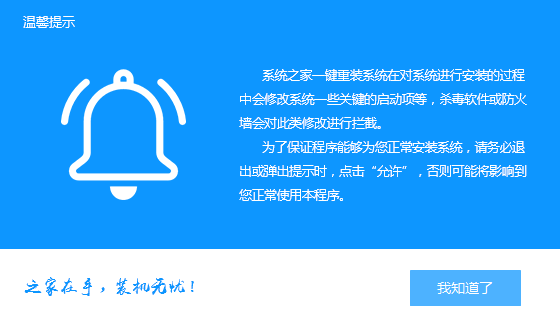
3、备份还原栏目可以安装win10家庭版系统镜像,然后点击下方的自定义镜像还原
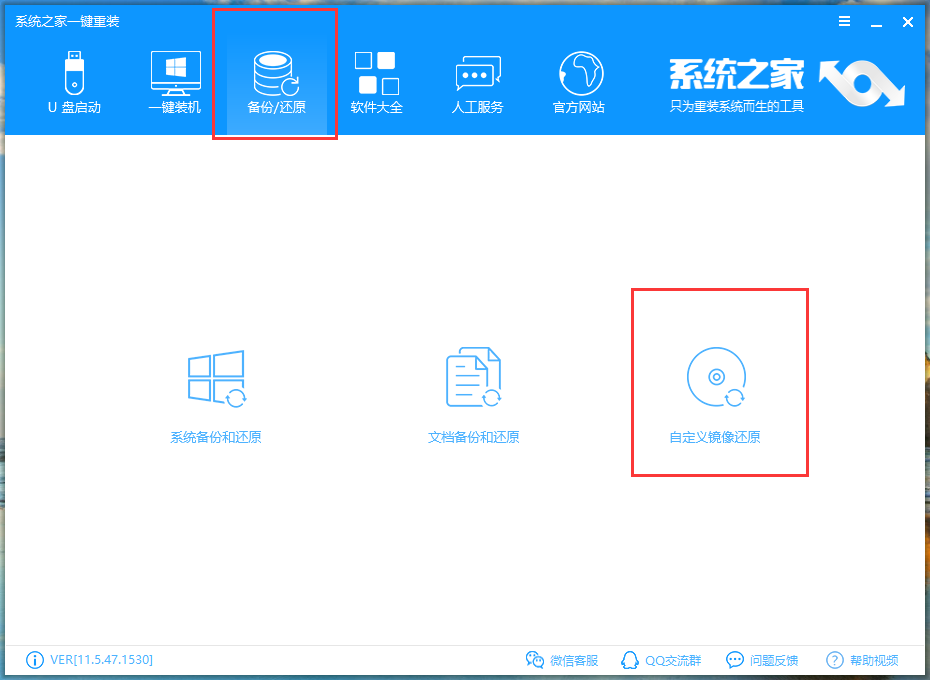
4、加载昂达电脑硬盘上的win10家庭版系统,加载完成后点击挂载镜像
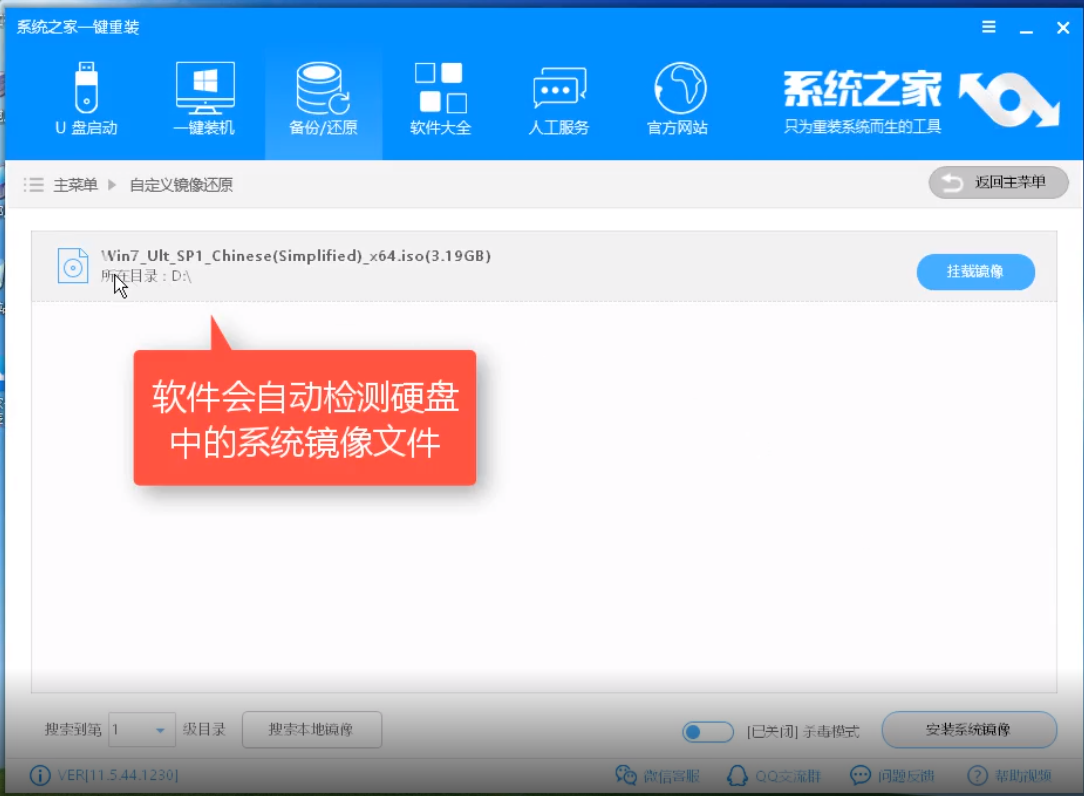
5、出现挂载镜像窗口,选择install.wim文件,点击安装系统镜像
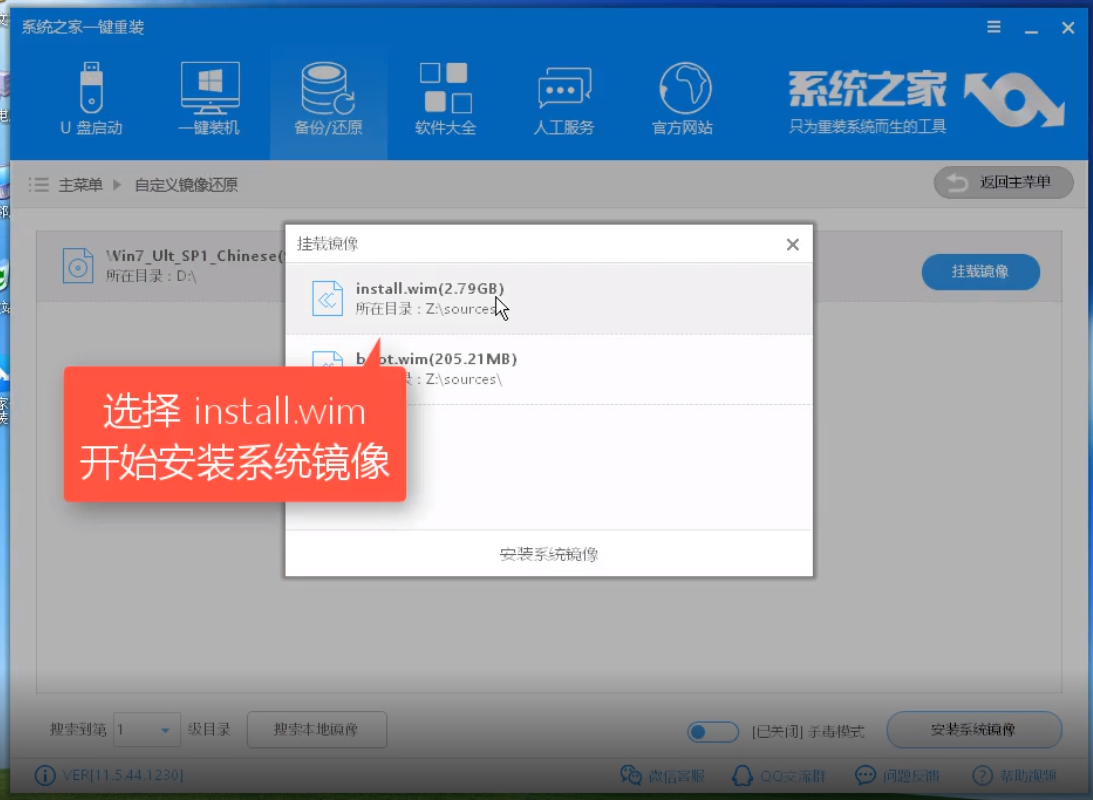
6、选择需要win10家庭版(小编这里下载的是win7系统,操作步骤一样)
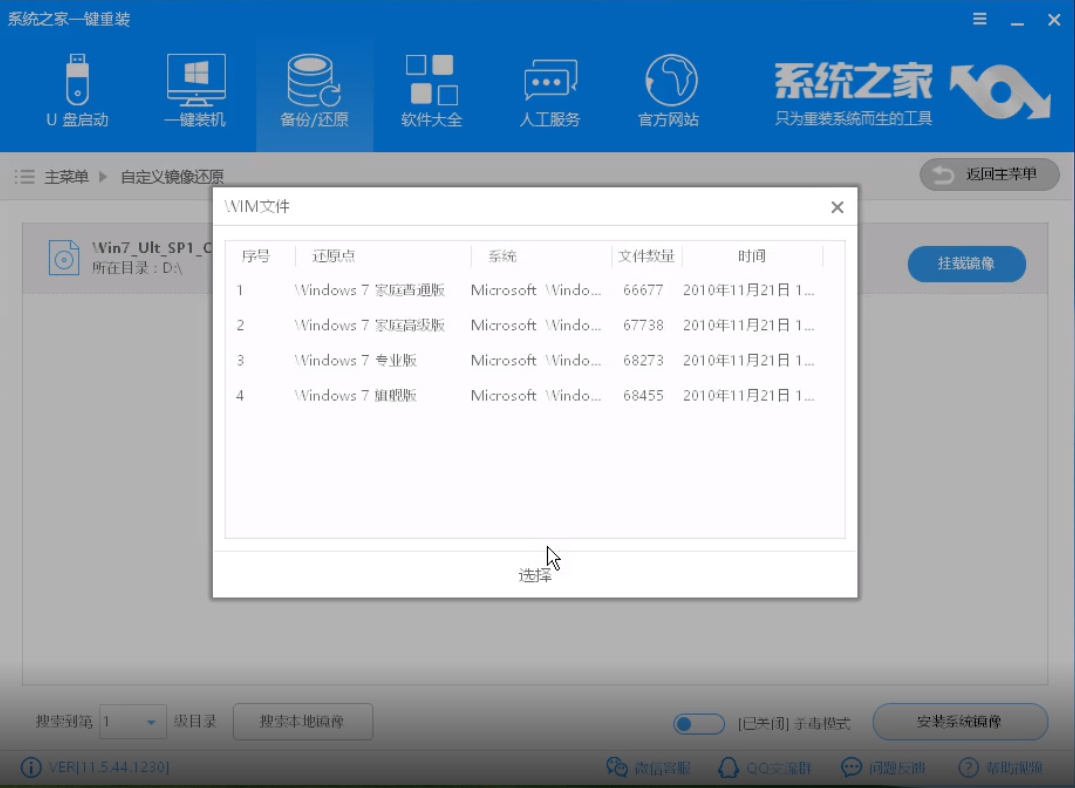
7、稍等片刻win10系统的还原设置,出现提示窗口,点击立即重启
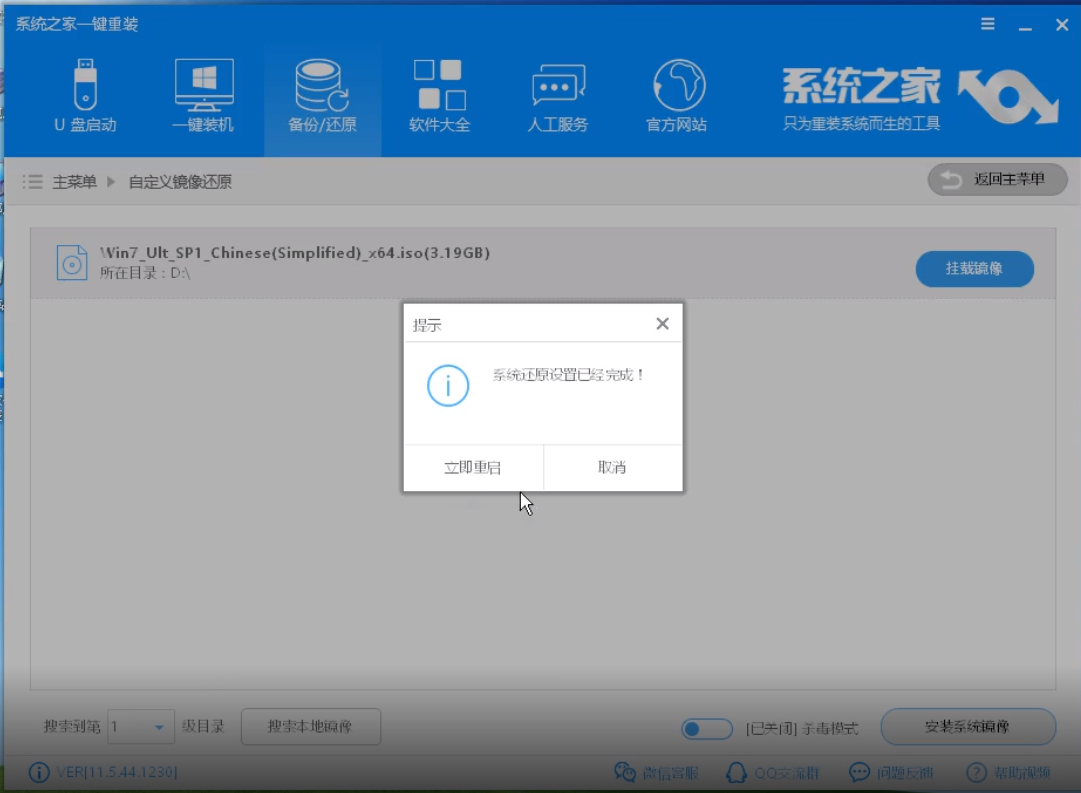
8、等待一会儿系统之家自动执行的安装,然后win10家庭版就安装成功啦
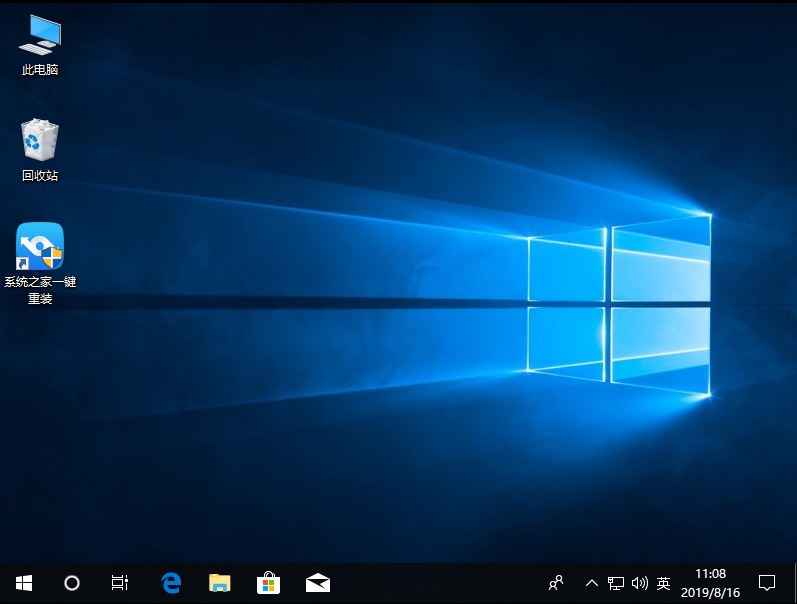
以上就是小编今天分享给大家的win10家庭版系统下载与安装教程了,是不是很简单呢?对了,如果觉得方法不错,记得将本文分享给您身边的朋友哦,想要了解更多,点击首页查看精彩教程。





